CAD修剪圍欄的方法有很多命令可以實現,但要知道怎么使用,才能順利修剪圖形,今天小編給大家介紹使用方法,下面來看看詳細的教程。
1、打開CAD軟件:畫一些簡單的圖形,如圖所示。
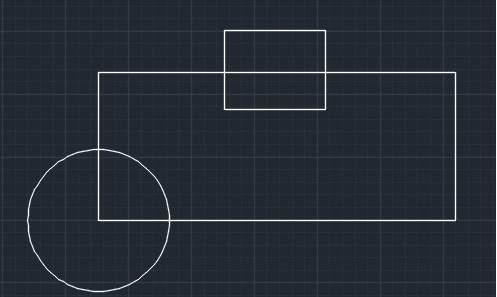
2、欄選(F):輸入f,鼠標會拉出一條直線,與這條直線相交的區域會處于選中狀態。點擊修剪——在命令框輸入f,回車——鼠標單擊拖動與需要選中的圖形相交,然后按enter鍵確認。這里是從1點拖到2點,這樣與圓沒有相交,圓就不會被選中。
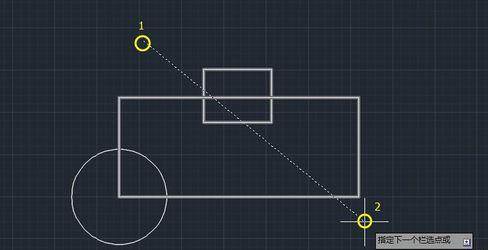
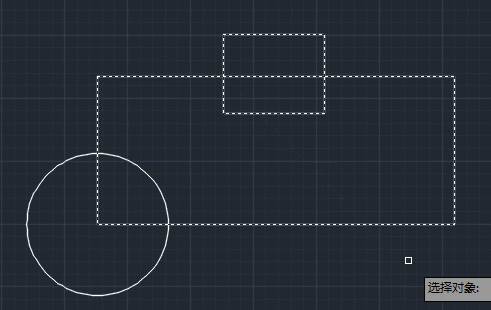
3、窗交(C):輸入c后,用鼠標會拖出一個矩形區域,被這個矩形區域包含或者碰到的都會處于選中狀態,與之類似的是窗選(w),但是窗選是全部包含在內的才被選中。可以看下面的分解圖,修剪命令下,輸入c回車,然后拉一個矩形出來,與這個矩形相交或者被這個矩形包含的都會被選中。
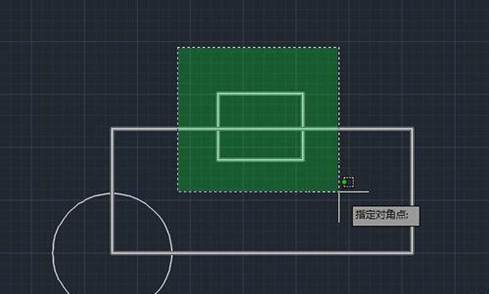
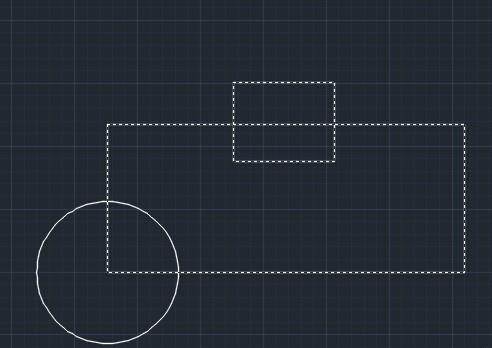
注意:以上操作都需要在最開始沒有選中圖形,直接用命令來做才看得出效果。比如我先選中圖形,然后點擊修剪命令,輸入c,回車,這個時候用矩形去選會發現只有相交部分被選中,包含在矩形里面,但是不相交的部分沒有選中,并且選中的會直接被刪除掉,由于這種方法會導致選擇錯誤所以不建議使用。
兩個命令的使用是相互交叉相互配合的,希望大家能夠熟練的使用,這樣才能提高設計效率。

2023-11-10

2023-11-10

2023-11-09

2023-11-09

2023-11-09

2023-11-09

2023-11-08

2023-11-07

2023-11-07

2023-11-07

2023-11-06

2023-11-06
